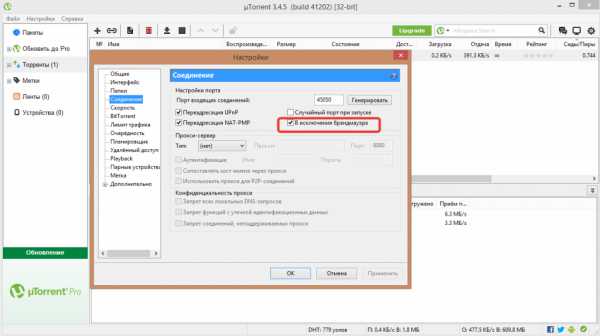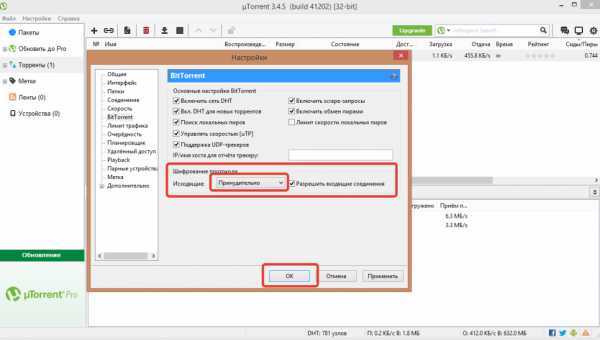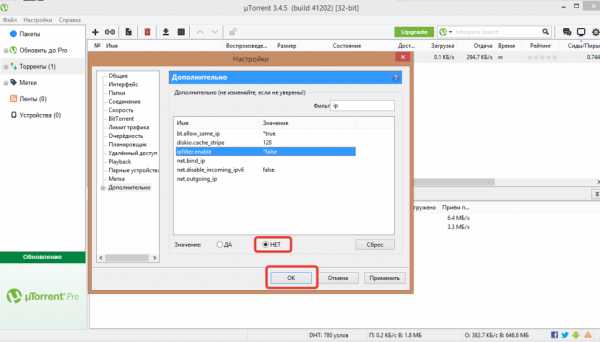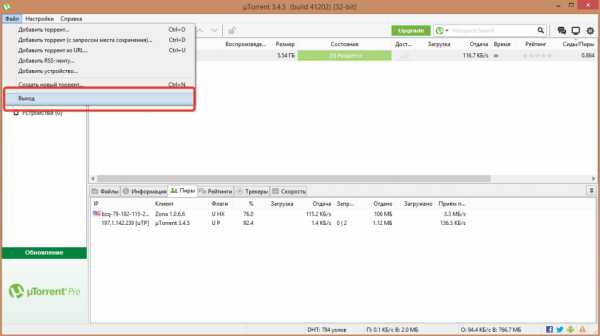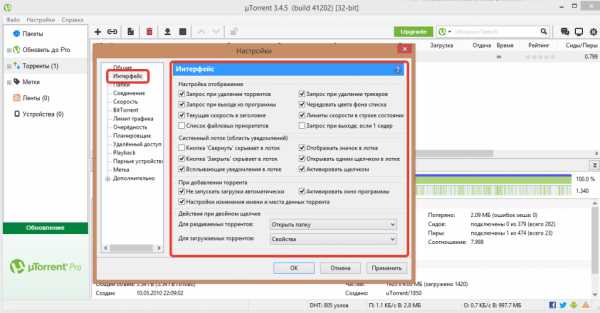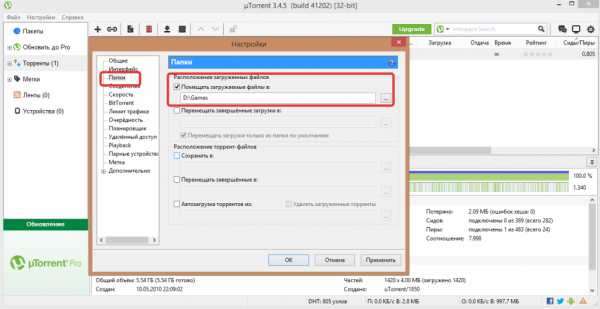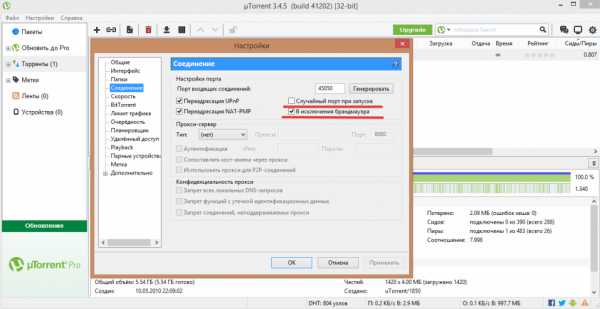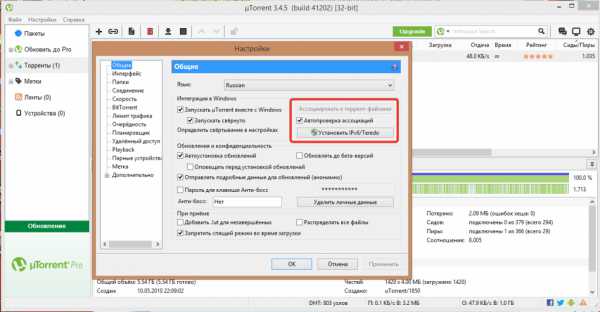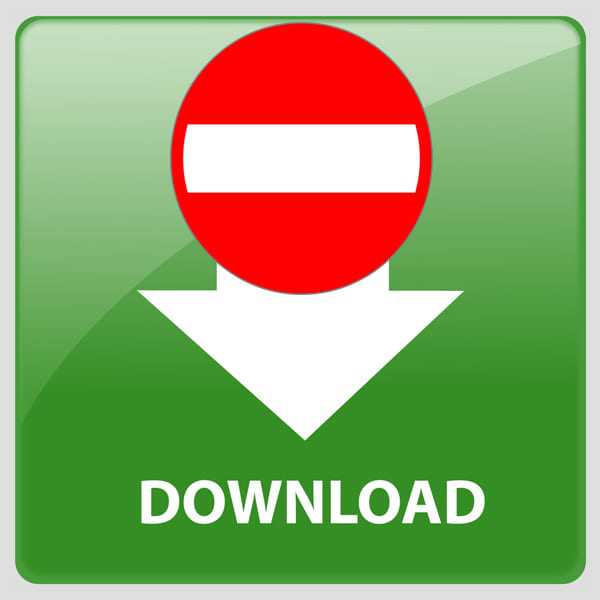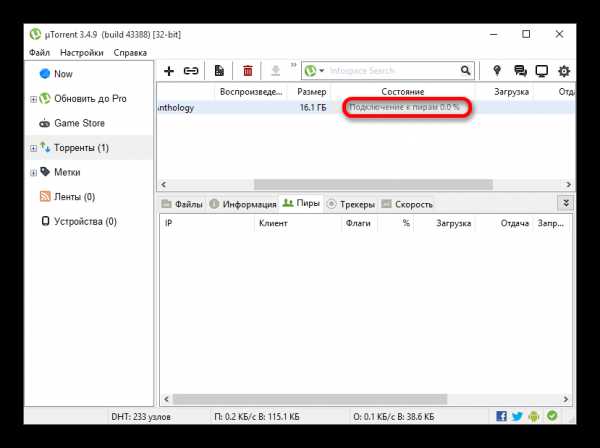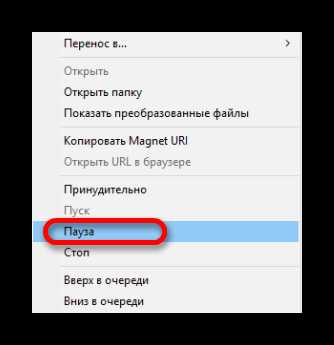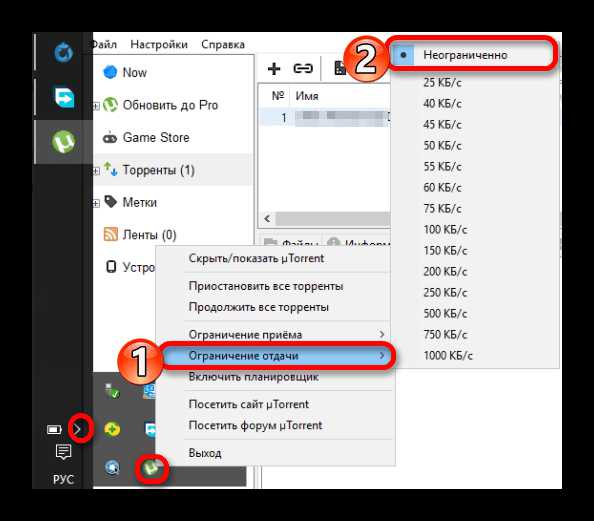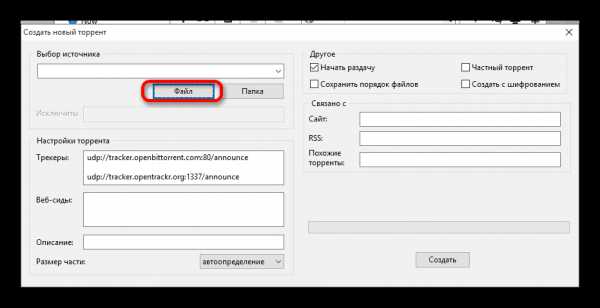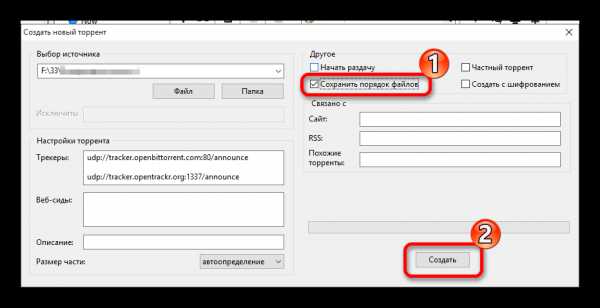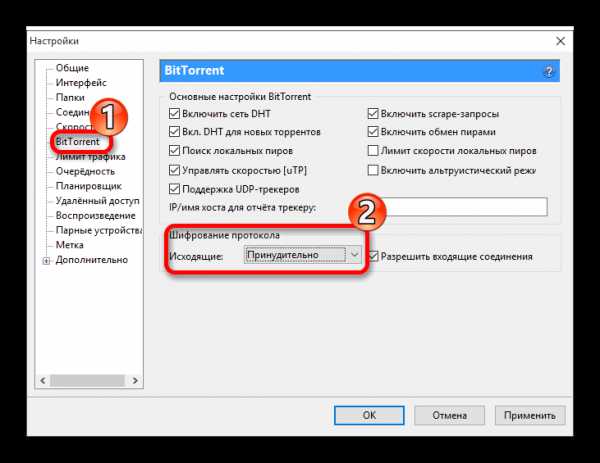Здравствуйте, дорогие читатели.
В последнее время сильно изменилась система скачивания из Интернета. Если раньше необходимо было часами проводить за компьютером в поисках нужной информации, то уже сегодня почти все можно разыскать на торрент-трекерах. Подобные ресурсы представляют собой некую область, в которой пользователи со всего мира обмениваются данными. Но для этого необходимо иметь у себя соответствующее ПО. В большинстве случаев оно без проблем выполняет свои функции. Но иногда все же случаются ситуации, когда приложение перестает это делать. Далее в статье я расскажу, что делать, если не работает торрент клиент на Windows 7.
Содержание статьи
- Виды
- Варианты решения
- Переустановка
Виды
Каждый юзер, умеющий пользоваться вышеописанным инструментом знает, как быстро и просто проходит процесс загрузки файлов. Но иногда все же встречаются случаи, когда возникают определенные трудности. Существует три главных проблемы, из-за которых не удается получить посредством Сети нужные данные:
- Некорректная работа провайдера. Подобное в последнее время встречается все реже, но наблюдается. К сожалению пользователи на подобные ситуации никак повлиять не могут, кроме конечно обращения в техническую поддержку.
- Иногда программа неправильно выполняет свои функции или вообще перестает это делать в результате сбоя настроек клиента.
- Отсутствие активных пользователей, которые раздают интересующий вас файл. И эта причина встречает чаще остальных.
Варианты решения
Итак, что делать, если у вас вдруг программа не работает должным образом? Сразу необходимо проверить количество участников обмена информацией. Независимо от того, используется Windows или вы работаете в ubuntu, важно, чтобы хотя бы один человек в мире поддерживал раздачу. Для этого у него должен быть включен компьютер. Вместе с тем необходимо, чтобы ранее пользователь уже сохранил соответствующий элемент к себе на устройство.
В качестве решения можно подождать, когда кто-то выполнит написанное. А чаще всего помогает поиск другого идентичного файла.
Еще одной причиной, из-за которой не работает приложение, может стать брандмауэр или антивирусное ПО. Для проверки стоит просто отключить на время эти элементы. Если все заработало – причина очевидна. В качестве альтернативы можно выбрать бесплатный фаервол.
Кроме того, есть возможность внести нужное нам приложение в список исключений. И такое наблюдается не только в операционных системах от Microsoft, но и в линукс минт.
Еще одной причиной, почему не работает необходимое нам обеспечение, является ограничение p2p-трафика со стороны провайдера. При этом каналы могут не просто сужаться, а полностью отключаться.
Подобные ограничения иногда можно «обойти», путем включения шифрования. Такое хоть и не всегда, но иногда все же может помочь. В подобных ситуациях нередко устройство зухель выдает статус dlna, и при этом ничего не работает.
Еще одним вариантом решения является отключение IP-фильтрации. Это позволит заметно увеличить количество подсоединенных пиров. А иногда станет выходом при их раннем отсутствии. Такой шаг откроет порты 9443, 4645, 888 и другие.
В результате юзеры получат доступ к данным не только на компьютерах сети, но и у участников процесса даже в других странах.
В некоторых случаях пользователи наблюдают проблемы на keenetic.
Решением может стать простой перезапуск клиента.
Обычно такой шаг позволяет программе заново пересмотреть выставленные параметры. И иногда это помогает справиться с проблемой.
Переустановка
Одним из кардинальных решений является полная переустановка приложения. Для этого скачайте соответствующую версию дистрибутива к себе на устройство. Главное, чтобы совпадала разрядность – 64 бит или 32.
Удалите любым удобным способом старую версию. После этого желательно с помощью специального ПО проверить операционную систему на наличие лишних следов в реестре и перезагрузиться. Только после этого стоит запускать установку.
Если не помог и предыдущий вариант, возможно пора задуматься о смене провайдера, операционной системы или даже компьютера.
Как всегда, видео по теме:
Надеюсь, один из пунктов поможет вам решить проблему с сохранением файлов к себе на устройство.
Материалы по теме
Содержание
- Способ 1: Закрытие через Диспетчер Задач
- Способ 2
- Способ 3
- Вопросы и ответы
При работе с торрент-клиентом uTorrent нередко возникает ситуация, когда программа ни в какую не хочет запускаться ни с ярлыка, ни напрямую двойным кликом по исполняемому файлу uTorrent.exe. Разберем основные причины, почему не работает uTorrent.
Способ 1: Закрытие через Диспетчер Задач
Первая и самая распространенная причина – после закрытия приложения процесс uTorrent.exe продолжает «висеть» в диспетчере задач, и вторая копия (по мнению uTorrent) попросту не запускается. В этом случае необходимо будет завершить данный процесс вручную через диспетчер задач,
либо при помощи командной строки, запущенной от имени администратора.
Команда: TASKKILL /F /IM «uTorrent.exe» (можно скопировать и вставить).
Способ 2
Этот способ предпочтительнее, поскольку позволяет не искать руками среди огромного количества процессов нужный.
Стоит заметить, что не всегда удается «убить» упрямый процесс, если uTorrent не отвечает. В этом случае может потребоваться перезагрузка. Но, если клиент настроен на загрузку вместе с операционной системой, то ситуация может повториться.
Решением проблемы является удаление программы из автозагрузки с помощью системной утилиты msconfig.
- Вызывается она следующим образом: нажимаем WIN+R и в открывшемся в левом нижнем углу экрана окне вводим msconfig.
- Переходим на вкладку «Автозагрузка», снимаем галку напротив uTorrent и нажимаем «Применить».
- После чего перезагружаем машину.
- И в будущем закрывайте приложение через меню «Файл – Выход».
Перед совершением следующих действий проверьте, что процесс uTorrent.exe не запущен.
Способ 3
Следующая причина – «кривые» настройки клиента. Пользователи по неопытности изменяют какие-либо параметры, что, в свою очередь, может привести к сбою в работе приложения. В этом случае должен помочь сброс настроек программы на дефолтные.
- Достигается это путем удаления файлов settings.dat и settings.dat.old из папки с установленным клиентом (путь на скриншоте).
- Второй вариант – удалить только файл settings.dat, а settings.dat.old переименовать в settings.dat (не забываем про резервные копии).
- Еще одна проблема неопытных пользователей это огромное количество торрентов в списке клиента, что также может привести к тому, что uTorrent зависает при запуске. В данной ситуации поможет удаление файлов resume.dat и resume.dat.old. В них содержится информация о скачиваемых и раздаваемых торрентах.
Внимание! Перед удалением файлов сделайте их резервную копию (скопируйте в любое удобное место)! Это нужно для того, чтобы потом вернуть их на место в случае неверного решения.
Если после этих манипуляций наблюдаются проблемы с добавлением новых торрентов, то верните файл resume.dat на место. Обычно такого не случается и программа автоматом создает новый после очередного завершения. Далее могут последовать невнятные советы по переустановке программы, обновлению до новой версии или вовсе по переходу на другой торрент-клиент, поэтому на этом остановимся.
Основные проблемы с запуском uTorrent мы сегодня разобрали.
Еще статьи по данной теме:
Помогла ли Вам статья?
Не запускается uTorrent
Время от времени рядовой пользователь может сталкиваться с проблемой, когда uTorrent перестает запускаться. Особенно часто это происходит, если программа загружается автоматически, синхронно с операционной системой. Что в этом случае делать и какие шаги предпринять для разрешения сложившейся ситуации, мы и обсудим в этом материале.
uTorrent виснет при загрузке и не запускается — причины и решения
Завершение “мертвой” сессии
Наиболее часто торрент-клиент “падает” при загрузке, когда пользователь пытается запустить приложение снова, не завершив предыдущий процесс. В этом случае нужно прежде всего закрыть “застывший” процесс в диспетчере задач вручную, выгрузив его из памяти:
- воспользуйтесь комбинацией клавиш Ctrl-Alt-Del и выберите в появившемся меню раздел “Диспетчер задач”
Замечание: альтернативный способ — обратиться к стартовому меню “Пуск” и выбрать в нем секцию “Служебные — Windows” -> “Диспетчер задач”. Это решение доступно исключительно в Windows 8/8.1/10.
- в запущенном диспетчере перейдите на вкладку “Процессы” и завершите поочередно все запущенные процессы клиента uTorrent, кликая на них мышкой и нажимая кнопку “Снять задачу” в нижнем правом углу. Такие процессы могут находиться в разных разделах списка (например, в приложениях и фоновых процессах), поэтому стоит пролистать перечень до самого конца
Что делать, если зависший процесс не завершается?
Если закрыть текущую сессию клиента не представляется возможным, стоит прибегнуть к перезагрузке Windows. Но при повторном запуске оболочки uTorrent снова может зависнуть, если программа находится в автозагрузке. В этом случае нужно убрать приложение из автозагрузки, снова обратившись к диспетчеру задач (как его открыть, вы уже знаете):
- в запущенном диспетчере перейдите на вкладку “Автозагрузка”, найдите в перечне приложений строчку, соответствующую торрент-клиенту uTorrent, и нажмите кнопку “Отключить” в нижнем правом углу
Если все сделано правильно, в колонке “Состояние” будет отображаться индикатор “Отключено”.
Теперь перезагрузите компьютер и попытайтесь загрузить клиент повторно, на этот раз в ручном режиме.
Также, чтобы не повторять одну и ту же последовательность действий многократно, закрывайте uTorrent, нажимая в верхнем меню кнопку “Файл” -> “Выход”. Тогда не придется каждый раз заходить в диспетчер задач и снова искать соответствующий процесс для полного прекращения рабочего режима утилиты.
Некорректные настройки программы
Еще одна вероятная причина неполадки — неверные настройки продукта. Это объяснение вполне логично, если вы вручную изменяли некоторые параметры среды uTorrent, и после этого и начались все неприятности.
Замечание: прежде, чем переходить к описанию последующих решений, удостоверьтесь, что uTorrent не запущен на вашем компьютере, т.е. нет активных процессов торрент-клиента в диспетчере задач и иконка программы не отображается на панели задач.
Итак, вернем параметры продукта к дефолтным, т.е. заданным по умолчанию. Для этого перейдите в папку, где был установлен программный модуль (обычно это C:Пользователи<имя пользователя>AppDataRoaminguTorrent) и удалите файлы settings.dat и settings.dat.old из указанной выше директории.
Замечание: прежде, чем удалять какие-либо файлы из каталога с установленным приложением, сделайте их резервную копию, скопировав их в одну из собственных, специально созданных для этого папок. Если после выполненных изменений будут наблюдаться очевидные лаги и фризы, необходимо вернуть старые файлы на прежнее место.
Теперь при следующем запуске утилиты новые файлы настроек сгенерируются автоматически, и клиент начнет свою работу с чистого листа.
Слишком много торрентов в списке закачек
Еще одна возможная причина частых вылетов — это перенасыщение действующих загрузок. Если избавиться от активных закачек привычным способом не удается, удалите файлы resume.dat и resume.dat.old из той же самой пресловутой директории с установленным клиентом (опять не забываем про резервные копии).
Как показывает практика, ни одна из описанных выше рекомендаций не нарушает целостности и стабильности рабочей среды uTorrent. Как бы то ни было, всегда заботьтесь о том, чтобы резервные копии удаляемых файлов были у вас под рукой (просто на всякий случай).
Почему не запускается файл uTorrent.exe? Что делать?
Скачала торрент-клиент с официального сайта uTorrent, а файл uTorrent.exe не запускается. Что делать?
Попробуйте запустить его от имени администратора. Для этого нужно выбрать это действие в контекстном меню, после щелчка правой кнопкой мыши. Если не получается, стоит перекачать еще раз. Может скачалось неудачно. Антивирус может блокировать. Та много чего.
А ларчик просто открывался.
После многократных неудачных попыток запуска файла utorrent.exe, качек-перекачек зашла в свойства этого файла и впервые в жизни увидела такой текст:
Этот файл получен с другого компьютера и, возможно, был заблокирован с целью защиты компьютера
Как вы уже, наверное, догадались, проблема решилась нажатием кнопки «Разблокировать»
После разблокировки файл без проблем запустился, программа установилась:)
Зайди в C:ПользователиИмя пользователяAppDataRoaminguTorrent там найди и удали settings.dat и settings.dat.old далее заходишь в папку Updates и там устанавливаешь самое последнее обновление и все будет работать
Если у вас браузер Chrome:
У вас он скорее всего в самом Хроме не запускается. Сейчас в Хром встроили такую особенность, что из него нельзя запускать различные файлы и сайты, которые опасны или противоречат неким правилам. Файл инсталляции торрента возможно не запускается по той причине, что Гугл считает, что с помощью данной программы перекачивается пиратский контент, например фильмы новинки.
Вам просто надо найти папку, в которую Хром скачал данный файл. И запустить из Windows, а не из браузера. Либо скачать другим браузером и запустить.
Если у вас другая ситуация (запускаете не из Хрома), то возможны следующие причины:
1 Антивирус не пускает.
2 Вы скачали торрент под другую операционку. Например у вас Андройд, а вы скачали под Виндоус.
Не запускается торрент — как решить проблему
Раньше музыкальные файлы и фильмы передавались с помощью записи на CD-дисках. С ростом информационных технологий компьютеры стали тяжелее, а потребность в скорости передаваемых файлов росла. Лучшим решением для распространения информации стал интернет, с помощью которого можно не только найти нужные файлы, но и скачать их на компьютер.
Что такое торрент
Torrent — это специализированный протокол, который позволяет пользователям обмениваться файлами. В отличие от обычного способа обмена файлами торрент позволяет скачивать файлы на личном ресурсе. Основные достоинства торрента заключаются:
- в большой скорости скачивания;
- возможности передачи файлов разных объёмов;
- остановке загрузке и докачивании файлов в любое удобное время;
- распространённой технологии.
Как скачивать и открывать торрент файлы
Для скачивания и установки файлов через Торрент необходимо воспользоваться технологией Bittorrent, которая потребуется не только для торрент-файлов, но и для торрент-клиентов. Все файлы для скачивания распространяются на специализированных сайтах, которые называются «трекеры».
Через них можно совершенно бесплатно скачать любой сериал, музыкальный клип, игру или программу.
Скачать вирусный файл с торрент-трекера мало вероятнее, чем с обычной страницы на просторах интернета.
Для скачивания любого файла через Torrent необходимо выполнить пошаговый план действий:
- Скачать и установить программу Торрент.
- На трекер-сайта найти нужный файл и запустить его скачивание через Torrent.
- Указать необходимое место для скачивания.
- Дождаться, пока шкала загрузки заполниться полностью.
- Открыть файл в нужной папке или через программу, кликнув по нему два раза правой кнопкой.
Скачать uTorrent для Windows
Расширение uTorrent позволяет искать и скачивать понравившиеся фильмы, книги, сериалы и много чего другого прямо в вашем браузере.
После загрузки расширения с официального сайта программы необходимо:
- Производите установку расширения через настройки выбранного браузера.
- Открываете новую вкладку в браузере и вводите название игры или видеофайла с пометкой «скачать торрент».
- Переходите на любой из представленный сайтов из списка и загружаете файлы через uTorrent.
Пошаговое руководство как установить торрент на компьютер
Разработчики программы Torrent оставили в последней её версии почему-то оставили только английский язык в инсталляторе, несмотря на то что программа запускается и работает с русским интерфейсом. В пошаговой инструкции будет понятно, какие действия совершать и на какие клавиши нажимать для того, чтобы установить Торрент:
- Необходимо посетить официальную страницу разработчика и выбрать одну из представленных версий программы (главное не перепутайте с декскоптной версией uTorrent, которая работает через браузер).
- Запускаете файл, если программа просит администратора внести изменения, то соглашаетесь и переходите к следующему шагу.
- В первом окне инстолятора нет ничего важного, это обычное приветствие, поэтому наживаете на зелёную клавишу «Next».
- Потом откроется окно, в котором разработчики пишут и предупреждают, что лишь мошенники требуют платить за бесплатную программу, поэтому лучше скачивать Торрент с официального сайта, жмём «Next».
- Прочитайте стандартную программную лицензию и правила использования, для прохождения к следующему этапу кликните на «Agree».
- Откроется рекламное окно, где вас познакомят с известными программами. Если вас заинтересовало это предложение по установке ПО, то нажимаете «Accept», если же нет и вы хотите перейти дальше к установке, то «Decline».
- Настраивайте нужные ярлыки: первая галочка относится к меню пуск, вторая — установка на панель быстрого запуска, третья — ярлык на рабочий стол.
- Далее произведите настройку взаимодействия Торрента с операционной системой: первая галочка исключит программу из брандмауэра, вторая — автозапуск при включении компьютера, три нижние будут открывать по умолчанию торрент-файлы.
- Завершающим этапом будет установка и копирование файлов для программного обеспечения, как только инсталляция завершиться, нажмите «Finish».
Что делать, если Торрент работает на английском после установки
Если на вашем компьютере основной язык интерфейса выбран русский, то и программа Torrent будет тоже на русском. В случае, если после установки её интерфейс представлен полностью на английском, то:
- Запускаете программу.
- Зажимаете комбинацию клавиш «CTRL+P» либо открываете верхнее меню и переходите в «Options – Preferences».
- В параметрах языка «Language» выбираете родной язык.
- Совершаете перезапуск программы.
Как правильно пользоваться торрент-файлами, где их найти?
Перед скачиванием файлом через Торрент рекомендуется произвести ряд настроек для быстрого доступа и поиска из папки загрузка.
- Запускаем клиент.
- Зажимаем комбинацию клавиш «Ctrl + P».
- В открытых настройках необходимо перейти в раздел «Папки».
- Выбрать месторасположение загружаемых файлов («помещать загружаемые файлы в…» и «перемещать загрузки в …»).
- Подтвердите действия на странице.
Поиск файлов для загрузки производиться через сайт торрент-трекера, где представлено два способа загрузки контента: магнитная-ссылка и торрент-файл. Каждый загруженный файл будет с пометкой расширения .TORRENT.
Его необходимо запустить двойным щелчком и отправить в программу для загрузки.
Если вы столкнулись с проблемой, когда torrent-клиенты не работают на Windows 7 x64, в данной статье мы рассмотрим несколько возможных решений этой проблемы.
Проверьте наличие антивирусного ПО
Многие антивирусные программы блокируют работу torrent-клиентов из-за наличия в них Peer-to-Peer сетей. Проверьте, не блокирует ли ваш антивирусный софт работу torrent-клиентов, и добавьте их в исключения, если это необходимо.
Проверьте наличие файрволла
Файрволлы могут блокировать соединения и пресекать работу torrent-клиентов. Проверьте наличие файрволла и добавьте правила, разрешающие работу torrent-клиентов.
Обновите драйверы сетевой карты
Устаревшие драйверы сетевой карты могут привести к проблемам с торрент-клиентами. Обновите драйверы сетевой карты до последней версии и перезагрузите компьютер.
Измените настройки DHT и PEX
Если проблема не была решена после выполнения предыдущих шагов, попробуйте изменить настройки DHT и PEX в torrent-клиенте. Отключите эти функции и попробуйте скачать тот же торрент-файл.
Попробуйте другой torrent-клиент
Если вы все еще испытываете проблемы, попробуйте переключиться на другой torrent-клиент или использовать интегрированный в ваш браузер. Некоторые пользователи отмечают, что дополнение для браузера uTorrent работает лучше, чем самостоятельное приложение.
Заключение
Если вы столкнулись с неработающими torrent-клиентами на Windows 7 x64, попробуйте выполнить несколько из вышеуказанных решений. Если они не помогут, попробуйте обратиться за помощью к специалисту или на форумы сообщества Windows.
- Мужчина, а ты волосатый или как котик, ну как его там? Сфинкс.)))
- Куда ж без тебя….м?))))
- Volkswagen Bora: как его купить у дилера?
- Сколько правильных утверждений?
- После 3 месяцев простуды я все еще отхаркиваю мокроту
- Мы в этой жизни только гости?
- Как опция называется?
- Считается ли существенным изменением условий трудового контракта следующая ситуация?
Почему торрент не качает
Загрузка…
Этот материал будет полезен многим пользователям. Если вы часто пользуетесь торрент-клиентом uTorrent, то знаете, что процесс загрузки не всегда проходит быстро и гладко. Мы постараемся разобраться, почему торрент не качает, и предложить несколько решений этой проблемы.
Существует три основные причины отсутствия подключения:
- Сбой у провайдера: редкое, но существенное основание, с которым пользователь, к сожалению, ничего не может сделать. Единственный вариант – позвонить в техническую поддержку поставщика услуг и поинтересоваться, как долго будет отсутствовать подключение.
- Неправильные настройки торрент-клиента. Более подробно о том, как настроить популярный uTorrent вы можете прочесть здесь.
- Отсутствие сидов и пиров.
Именно последняя причина чаще всего и бывает источником проблемы при закрузке, поэтому мы расскажем о ней подробнее.
Что делать, если торрент не подключается к пирам
- Первое, что следует сделать проверить наличие этих самых пиров (участников процесса загрузки). Их отсутствие означает, что на данный момент никто не выложил необходимый вам файл на раздачу. Вы можете подождать, пока контент появится на трекере или выбрать другой ресурс для загрузки.
- Антивирус или брандмауэр windows также могут быть причиной того, что торрент не подключается к пирам. Отключите защиту, а вместо брандмауэра скачайте бесплатный фаервол. Если вы не хотите загружать дополнительные программы, попробуйте добавить входящие соединения в исключения брандмауэра.
- Причиной того, что uTorrent не подключается к пирам, может быть и ваш провайдер, но на этот раз дело не в прекращении предоставления услуг, а в ограничении P2P-трафика. Некоторые компании искусственно сужают интернет-канал для торрент-клиентов либо вовсе блокируют их работу. Вы можете попробовать «обмануть» провайдера, включив шифрование протокола. Этот метод не всегда помогает, но опробовать его стоит. Картинка ниже демонстрирует, как включить шифрование протокола в uTorrent.
- Отключите IP-фильтр, это позволит расширить круг подключаемых пиров. Вы сможете качать файлы не только у пользователей вашей сети, но и у других участников, в том числе и с разных стран.
- Самый последний метод – перезагрузка торрент-клиента, она помогает устранить сбои и настроить нормальную загрузку файлов. Для этого нажмите «Файл/Выход», а затем заново запустите приложение.
utorrentsoft.org
Настройка торрент-клиента uTorrent
Загрузка…
Торрент-трекеры – это самый удобный способ загрузки качественного мультимедийного контента. Для получения желаемого результата недостаточно просто знать принцип работы этой системы, немаловажно и правильно настроить торрент-клиент! Мы расскажем, как это сделать на примере uTorrent – данный клиент обладает огромной функциональностью и гибкими параметрами, несмотря на его достаточно маленький размер.
Благодаря русскоязычной адаптации интерфейса вам не составит труда правильно настроить торрент-клиент. Большая часть параметров не нуждается в пояснении, однако на нижеуказанные функции следует обратить внимание:
- Для удобства работы с программой uTorrent, приведите настройки интерфейса в такой же вид, как на картинке ниже. Обязательно укажите, чтобы клиент сворачивался в трей при закрытии – это самый удобный и быстрый способ запустить приложение.
- В разделе «Папки» укажите адрес, по которому будут сохраняться загруженные файлы.
- Вкладка «Соединения» содержит несколько важных деталей: ни в коем случае не отмечайте галочкой пункт «Случайный порт» — это может привести к сбою настроек роутера; поставьте птичку возле команды «В исключения брандмауэра» и при запуске клиент не будет выдавать ошибку «Отказано в доступе».
Более детальная настройка uTorrent-клиента предполагает увеличение скорости скачивания и настройку шифрования протокола. Информацию на эту тему вы найдете в других статьях на нашем сайте!
Как сделать uTorrent клиентом по умолчанию
Откройте настройки программы, нажав на иконку «шестеренки» и выберите самый первый пункт под названием «Общие». В разделе «Интеграция в windows» следует поставить галочку напротив пункта «Ассоциировать с торрент-файлами».
Как сбросить настройки uTorrent по умолчанию
Чтобы вернуть стандартные настройки, выполните следующие действия:
- Выйдите из торрент-клиента.
- Удалите файлы: x:\Documents and Settings\\Application Data\uTorrent\settings.dat x:\Documents and Settings\\Application Data\uTorrent\settings.dat
Под х – подразумевается диск, на котором установлена программа, а под — пользователь, производивший установку!
utorrentsoft.org
Torrent-клиент не скачивает файлы и пишет «подключение к пирам»
Torrent-клиенты – это удобные и всеми любимые программы. Но в один момент некоторые из них перестают качать и бесконечно пишут «подключение к пирам». И чтобы вы не делали, а долгожданной загрузки нет. Причин может быть много, но к счастью вариантов исправления этой досадной проблемы тоже достаточно. Поэтому, не стоит расстраиваться и паниковать раньше времени, возможно, всё довольно просто решается.
Почему клиент не скачивает файлы
Итак, торрент-программа не работает по своему прямому назначению, хотя раньше закачки исправно подключалась к пирам. Перезагрузка приложения или его обновление до самой актуальной версии могут не решить вашу проблему. Возможно, дело в самом torrent-клиенте и его настройках, но существуют также другие распространённые причины.
Читайте также: Устранение неполадок загрузки файлов в uTorrent
Причина 1: Низкий рейтинг в закрытом torrent-трекере
В закрытых трекерах есть большое количество интересных и даже редких файлов. Чтобы воспользоваться этим сервисом, вам достаточно зарегистрироваться и следить за своим ратио — количеством отданных данных другим пользователям. Если вы участник такого трекера, то есть вероятность того, что вы превысили выделенный вам лимит загрузки гигабайт. Чтобы это исправить, есть несколько вариантов.
На некоторых закрытых torrent-трекерах есть возможность обнулить свой рейтинг или заплатить за увеличение размера закачки.
Способ 1: Остановка загрузки
Возможно, вам стоит подождать, пока ваш рейтинг немного увеличится за счёт активной раздачи и вы дальше сможете скачивать файл.
- Поставьте на паузу загружаемый объект, нажав правую кнопку мыши и выбрав «Пауза»
- Настройте по максимуму раздачу. Например, в трее нажав на иконку клиента правой кнопкой, наведите на «Ограничение отдачи» выберите подходящий вам параметр.
- Не выходите из клиента. Его значок должен быть всё время в трее.
Теперь ваше ратио должно немного повысится.
Способ 2: Раздача файлов
Один из неплохих способов повысить свой рейтинг – залить на закрытый торрент-трекер свой файл. Отлично, если он будет востребованным. Можно поступить проще и просто присоединится к самой популярной раздаче, но если у вас ничего не качает, то смысла в такой манипуляции нет.
Урок: Как пользоваться программой для скачивания торрентов uTorrent
- В торрент-программе зайдите по пути «Файл» — «Создать новый торрент…» или зажмите комбинацию клавиш Ctrl+N.
- В следующем окне нажмите «Файл» или «Папка» и выберите нужные объекты.
- Ставим галочку на «Сохранить порядок файлов», если планируется раздача нескольких файлов. Все параметры должны быть примерно как на скрине. После нажимаем кнопку «Создать» и сохраняем будущий файл в удобном для вас месте. После процесса создания можно закрыть окно клиента.
- Теперь нужно зайти на трекер, на который планируется публикация. Правила создание темы раздачи на каждом трекере могут быть разными, особенно в плане оформления темы (обычно, такие нормы описаны в FAQ сайта). Но суть остаётся одна – вам нужно загрузить ваш торрент-файл, а после скачать его обратно.
- После таких манипуляций, торрент будет готов. Откройте его в программе и подождите, пока проверяется объект.
Будьте внимательны, когда будете брать папку с файлами для раздачи: в ней не должно быть никаких скрытых и системных файлов, ведь в противном случае у вас будет лишний повод пересоздавать всё заново.
Начнётся раздача, но для одобрения модераторов и появления первых пиров, возможно, придётся подождать несколько дней. Для успешной раздачи старайтесь не выходить как можно дольше из torrent-клиента и не удалять скачиваемый файл.
Причина 2: Отсутствие пиров
От количества и доступности пиров зависит качество загрузки. Ведь пиры – это общее количество всех пользователей, проводящих любые манипуляции над торрент-файлом. Если клиент не подключается к пирам, возможно, раздача на закачиваемый файл очень давняя или сидеры очень редко заходят. В таком случае у вас есть два варианта:
Оба варианта требуют время, но это лучше, чем ничего.
Подробнее: Что такое сиды и пиры в torrent-клиенте
- Проверьте, стоит ли ваше torrent-приложение в исключении брандмауэра во вкладке «Соединение».
- Включите принудительное шифрование исходящих протоколов в разделе «BitTorrent».
- Попытайтесь сгенерировать новый порт входящих соединений в разделе «Соединение». Можно также попытается подобрать их вручную, вводя цифры от 49 160 до 65 534.
Есть вероятность того, что ваш клиент имеет проблемы с настройками. Нужно убедиться в корректности некоторых параметров. Для того, чтобы войти в настройки, нажмите комбинацию клавиш Ctrl+P, а затем:
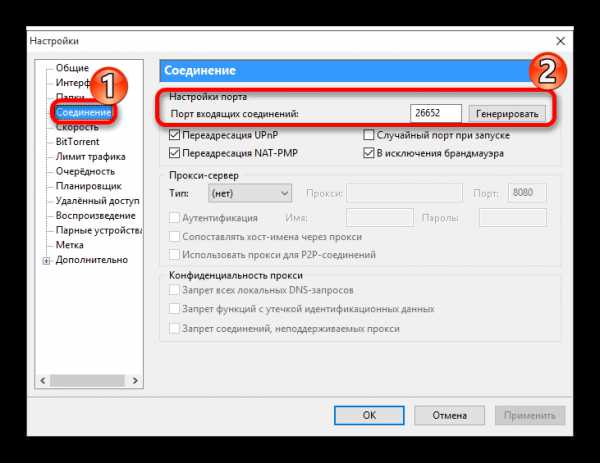
Теперь вы знаете, что делать, если клиент не скачивает файлы. Также вы узнали основные причины вечного сообщения «подключение к пирам» и варианты его устранения.
Мы рады, что смогли помочь Вам в решении проблемы.
Опрос: помогла ли вам эта статья?
Да Нет
lumpics.ru